
動作検証エラーの解決方法/BioGraph(バイオグラフ)
WEB面談や録画選考の予約を確定する前に、お使いの端末でBioGraphがご利用いただけるか動作検証で確認します。ほとんどのエラーは解決することができます。
動作検証で確認していること
1:OS
┗WindowsやiOSなど、基本ソフトを確認します
2:ブラウザ
┗ご利用中のWEBブラウザがBioGraphに対応しているか確認します
3:WEBカメラ/マイク
┗カメラやマイクがついているか確認します
4:通信環境
┗BioGraphへの接続確認、回線速度、カメラやマイクからデータが送信できているか確認します
エラーが出たらまず最初にしていただきたいこと
1:端末を再起動する
2:別の端末に変更する
※どの端末でも「面談予約確定用URL」は共通です。メールを転送してお試しください。
※端末を変更して動作検証に適合した場合、面談当日も同じ端末をご使用ください。
3:パソコンをご利用の方
WEBカメラに「セキュリティシャッター」などのカバーが付いている場合は開放してください。
セキュリティソフトの「WEBカメラ保護」機能がONになっている場合は一時的に解除してください。
※セキュリティソフトの設定変更は自己の責任においてお試しください。
※動作検証やWEB面談終了後は必ず設定を元に戻してください。
ブラウザのエラー
ご利用いただけるブラウザ
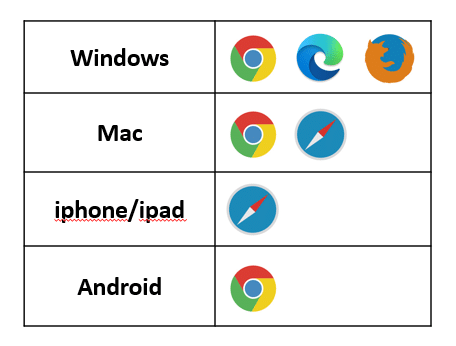
※スマートフォンで「Yahoo!メールアプリ」等から「面談確定用URL」をクリックまたはタップした場合、自動的に非対応ブラウザが起動してしまう場合があります。その場合、エラーが表示され先に進むことができません。メールからURLをコピーして、推奨ブラウザへ貼り付けて接続してください。
-------------------------------------------------------------------------------------
通信環境のエラー
ネットワークの帯域または品質が不足しています
最低250kbpsの通信速度が必要となります
【原因】
このエラーは以下の2つの理由により表示されます。
※最も多いのは②のパターンです
①通信速度が250kbpsを下回る場合
②WEBカメラ/マイクから映像/音声データが送信されていない場合
【①解決方法】
ネットワークが以下のような状況に該当しないか確認してください。
・モバイル通信の速度制限がかかっている
・フリーWi-Fiなど低速のインターネット環境を使用している
このような場合、他の通信環境に切り替えて再度動作検証を行っていただくことで解消する可能性があります。または時間を開けて何度かお試しください。
【②解決方法】
ネットワークに問題がない場合、カメラ・マイクからデータの送信が行えていない可能性があります。
複数の原因が考えられますので以下をご確認ください
・ブラウザの設定にてカメラとマイクが正しいものが選択されているかご確認ください。
・カメラ・マイクに蓋やスイッチがないか確認し、ある場合は解除してください。
※デジタルカメラや別のスマホカメラ等をWEBカメラとして使用するソフトはご使用にならないでください。
-------------------------------------------------------------------------------------
ネットワークの帯域または品質が不足しています
パケットロスなどの通信の乱れが計測されました
【原因】
パケットロスは通信途中でデータの一部が欠落してしまっている状態です。
ネットワーク機器が通信を処理しきれていない場合や、Wi-Fiの電波が届きにくい場所などで発生します。
【解決方法】
①ネットワークに多数の機器が接続されている場合は、接続数を減らし、再度動作検証を実施してください。
②ネットワークや時間帯を変えて再度動作検証を実施してください。
-------------------------------------------------------------------------------------
ブラウザ上で、カメラ、マイクの使用が許可されていません
OT.initPublisher:OT_USER_MEDIA_ACCESS_DENIED: OT.Publisher Access Denied: Permission Denied: End-user denied permission to hardware devices (getUserMedia error: NotAllowedError)
【原因】
カメラ・マイクの使用が許可されていない状態です。
【解決方法】
ご利用端末によって設定方法が異なります。
該当の端末の設定方法を確認してください。
Windowsをお使いの方はこちら
Macをお使いの方はこちら
iphone/ipadをお使いの方はこちら
Androidをお使いの方はこちら
画面上にカメラとマイクのアクセス許可が表示されたらかならず「許可」してください。

-------------------------------------------------------------------------------------
他のアプリ等でカメラ、マイクが既に使用されています
OT.initPublisher: OT_HARDWARE_UNAVAILABLE: The selected voice or video devices are unavailable.
Verify that the chosen devices are not in use by
another application.(getUserMedia error: NotReadableError)
【原因】
他のアプリでカメラ・マイクが使用されており、BioGraph側でカメラ・マイクが利用できない状態です。
【解決方法】
①他のアプリやブラウザ上でカメラ・マイクが使用中の状態になっていれば使用を止めてください。
②セキュリティソフトをお使いの場合、「WEBカメラ保護」機能を一時的に解除してください。
※セキュリティソフトの設定変更は自己の責任においてお試しください。
※動作検証やWEB面談終了後は必ず設定を元に戻してください。
③WEBカメラに「セキュリティシャッター」などのカバーが付いている場合は開放してください。
④特に心当たりがない場合は端末を再起動してください。
-------------------------------------------------------------------------------------
送信の処理に失敗しました
Session,publish:OT_TIMEOUT:Session.publish::Could not publish in a reasonable amount of time
【原因】
ネットワークに制限がかかっている可能性があります。端末の不具合も考えられます。
【解決方法】
①端末を再起動してください。
②ネットワークにて海外への通信が制限されている場合通信が行えません。
特に公共の場のネットワーク等をご利用の場合には制限がかかっている可能性があります。
③特殊な環境(VDIやDaaS等)ではご利用いただけません。
③端末を変更してください。
-------------------------------------------------------------------------------------
動作検証が終わらない
【原因】
通常、動作検証は数十秒から1分程度で終了しますが、動作検証が完了しない場合があります。
ブラウザ又はアプリにて不具合が発生している、又はセキュリティソフトの制限により動作検証を行うことができない状態です。
【解決方法】
①ご利用の端末の再起動をして再度動作検証をお試しください。
②セキュリティソフトをお使いの場合、「WEBカメラ保護」機能を一時的に解除してください。
※セキュリティソフトの設定変更は自己の責任においてお試しください。
※動作検証やWEB面談終了後は必ず設定を元に戻してください。
③古いスマートフォン端末をご利用の可能性があります。
BioGraph専用アプリを使うことで解決する場合がございます。
BioGraph専用アプリがインストールできない場合、そのスマートフォンではご利用いただくことができません。
-------------------------------------------------------------------------------------
下記の動画も参考にしてください
[BioGraph]動作検証のエラーと解決方法
何故Zoomは使えるのにBioGraphだとエラーがでるの?
前にZoomを使って面接をしたことがあるのに、なんでBioGraphだとエラーがでるの…?
ZoomとBioGraphの違いは、アプリを使うかブラウザを使うかの違いです。
Zoomのカメラ設定などはアプリ内で行いますが、BioGraphはブラウザでカメラの設定が必要になります。
普段インターネットをする中で、ブラウザを使用する機会が多いとプライバシーの観点からもブラウザ上のカメラの使用を拒否されている方も多くいらっしゃるのではないでしょうか。気づかないうちに拒否になっている場合もあるので、1度ブラウザの設定を確認してみてください。
------------------------------------------------------------------------------------
詳細につきましてはBioGraphまでお問い合わせください。
WEB面接システムBioGraph(バイオグラフ)
この記事が気に入ったらサポートをしてみませんか?
